win11怎样任务栏的窗口一个个平铺开来 如何在Win11中将任务栏设置为平铺模式
更新时间:2024-03-01 14:42:44作者:yang
Win11作为微软最新发布的操作系统,带来了许多令人期待的新功能和改进,其中任务栏的设计也进行了全面升级,为用户带来更加流畅和高效的操作体验。与之前的版本相比,Win11中的任务栏可以将窗口一个个平铺开来,使得多个应用程序的切换变得更加便捷和直观。如何在Win11中将任务栏设置为平铺模式呢?本文将为您详细介绍这一操作,并带您一起探索Win11的任务栏新特性。无论是工作还是娱乐,都让我们一同迎接这个全新的操作系统吧!
具体步骤:
1.
方法一、打开电脑进入win11系统

2.方法二、在任务栏空白处右键选择任务栏设置

3.方法三、对任务栏选项进行设定,设置为“从不合并”就可以了
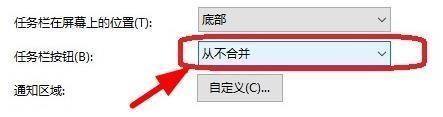
以上就是Win11的任务栏窗口平铺的全部内容,如果您有需要,可以按照以上步骤进行操作,希望对大家有所帮助。
win11怎样任务栏的窗口一个个平铺开来 如何在Win11中将任务栏设置为平铺模式相关教程
- win11窗口覆盖任务栏 win11窗口重叠在任务栏上方怎么办
- 如何将win11的任务栏调到中间 Win11任务栏图标居中设置方法
- win11打开多个excel,任务栏只显示一个 如何在一个窗口中打开多个Excel文档并分开显示
- win11任务栏图标设置在中间 Win11任务栏图标居中设置方法
- win11任务窗口不合并 Win11任务栏设置不合并的步骤
- win11如何将任务栏透明 win11任务栏如何设置透明
- win11系统任务栏居中怎么设置 Win11任务栏居中设置方法
- win11如何设置打开文件平铺 Windows11文件集合平铺操作步骤
- win11任务栏窗口太小 Win11任务栏图标大小调节方法
- win11系统如何设置任务栏居中 Windows 11任务栏怎么调整居中
- win11如何关闭协议版本6 ( tcp/ipv6 ) IPv6如何关闭
- win11实时防护自动开启 Win11实时保护老是自动开启的处理方式
- win11如何设置网页为默认主页 电脑浏览器主页设置教程
- win11一个屏幕分四个屏幕怎么办 笔记本如何分屏设置
- win11删除本地账户登录密码 Windows11删除账户密码步骤
- win11任务栏上图标大小 win11任务栏图标大小调整方法